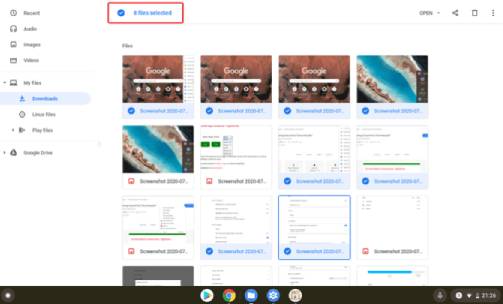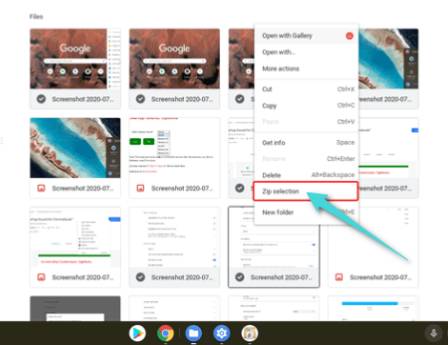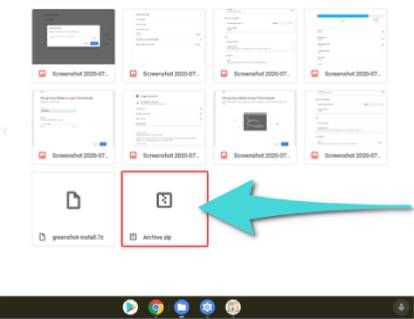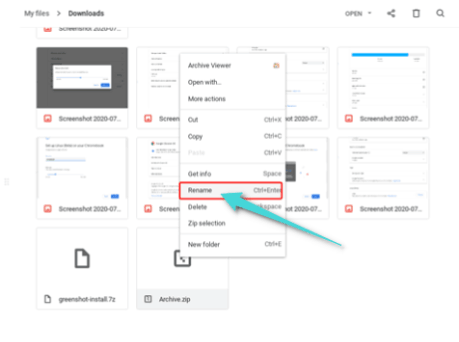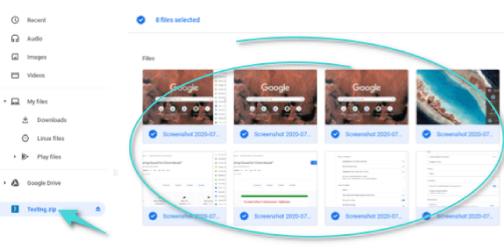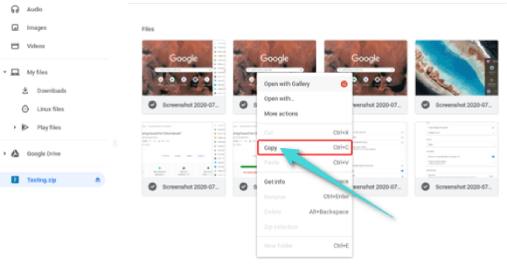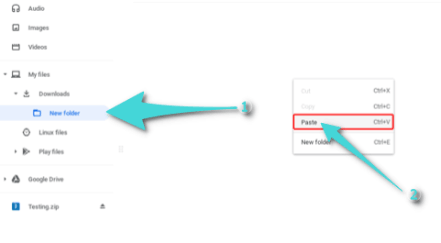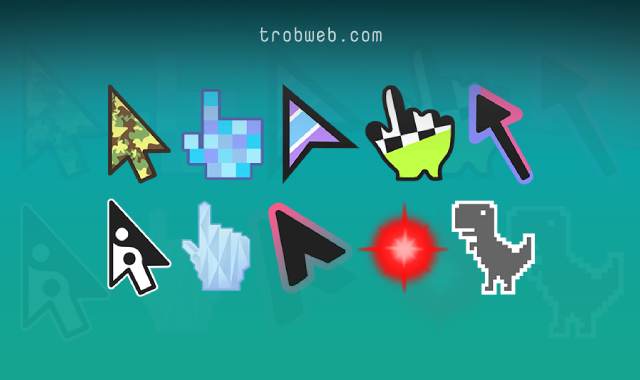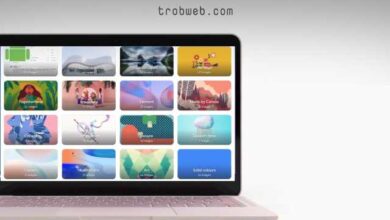Comment compresser et décompresser des fichiers sur votre Chromebook
Contrairement à Windows et Mac, Chromebook ne prend pas en charge l'ouverture des fichiers Zip normalement. Étant donné que les fichiers zip ont une place très importante dans l'arène numérique, il est impératif que nous cherchions un moyen de compresser et de décoder les fichiers sur Chromebook. Tout a une solution, la solution est simple ici, voici les étapes pour compresser et décompresser des fichiers sur Chromebook.
Comment compresser des fichiers sur un Chromebook
- Pour compresser des fichiers, sélectionnez-les simplement avec tous les boutons de la souris, ou maintenez le bouton Ctrl enfoncé et sélectionnez les fichiers que vous souhaitez compresser.
- Une fois les fichiers sélectionnés, cliquez avec le bouton droit de la souris puis, dans le menu contextuel, sélectionnez l'option "Zip Selection" .
- Un fichier zip sera créé qui comprend tous les fichiers que vous avez sélectionnés. Il ne transférera pas les fichiers vers le fichier zip, il les copiera simplement.
- Le fichier sera nommé "archive.zip" par défaut, donc si vous voulez changer son nom, faites un clic droit dessus et sélectionnez l'option "Rename" ensuite, vous pouvez attribuer un nouveau nom au fichier zip.
- Voici les étapes à suivre pour compresser les fichiers sur votre Chromebook afin de les télécharger sur Sites de téléchargement de fichiers en ligne Ou partagez-le avec n'importe qui via les réseaux sociaux.
Lisez aussi: Comment compresser des fichiers et réduire leur taille sur Windows et Android
Comment décompresser des fichiers sur un Chromebook
- Pour extraire simplement les fichiers (extraction de fichiers) sur votre Chromebook, ouvrez le fichier zip, vous le trouverez dans le menu latéral.
- Lorsque vous ouvrez le fichier zip, vous y trouverez tous les fichiers. Sélectionnez les fichiers que vous souhaitez décompresser. Si vous souhaitez décompresser tous les fichiers, cliquez sur le raccourci clavier Ctrl + A.
- Après avoir sélectionné, cliquez avec le bouton droit de la souris et sélectionnez l'option Copier "Copy" dans le menu contextuel.
- Maintenant, dirigez-vous vers l'endroit où vous souhaitez extraire les fichiers que vous avez copiés, puis cliquez avec le bouton droit de la souris et sélectionnez l'option Coller "Past" pour y coller les fichiers que vous avez copiés à partir du fichier zip.
- Nous avons terminé, les fichiers sont maintenant décompressés et extraits dans un fichier séparé. Vous pouvez maintenant supprimer le fichier zip si vous n'en avez plus besoin.
Conclusion
Indépendamment de ces méthodes officielles, vous pouvez également recourir à des applications tierces pour compresser et décompresser des fichiers sur Chromebook, y compris Archive. Extractor، Zip Share, Wicked Good Unarchiver et de nombreuses autres applications, mais cette méthode que nous avons introduite dans ce guide est officielle et plus intuitive. De plus, vous voudrez peut-être savoir Comment partager et transférer des fichiers entre Android et Chrome OS.